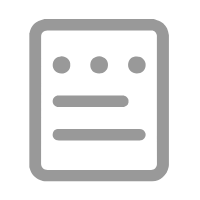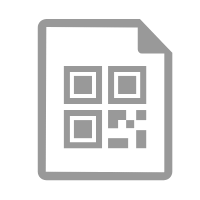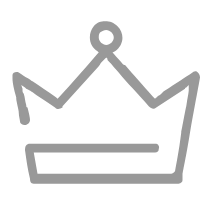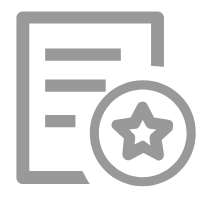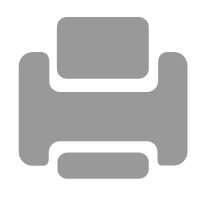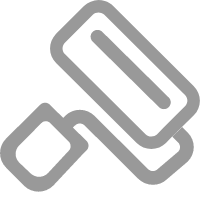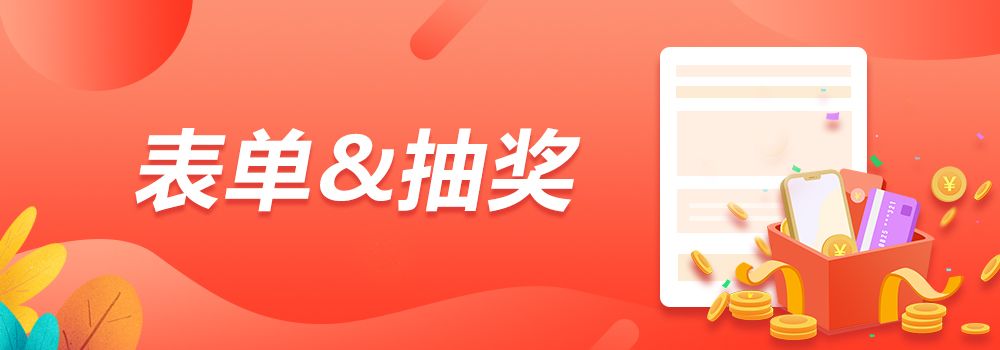
公司举办聚会、年会等活动,想必大家最最期待就是能“中大奖”的机会。但想要在活动设置引人瞩目的现场抽奖环节,还是需要动动脑袋的。
动脑筋这种事,交给表姐妥妥的,这不,给小伙伴们找到了打开活动抽奖的正确方式 — [大屏幕抽奖],设置简单,好用不贵,活动必备。
举个例子,某公司举办了一场线下活动,利用表单制作了一张活动报名表,想要从报名人员中抽取几人作为幸运儿颁发奖品,那么具体该如何设置呢?
首先还是将活动报名报表准备好,既然本次活动是以报名人作为抽奖池,那么我们可以在表单中添加一个“上传文件”字段,用来上传电子照片以便后面作为抽奖的依据。
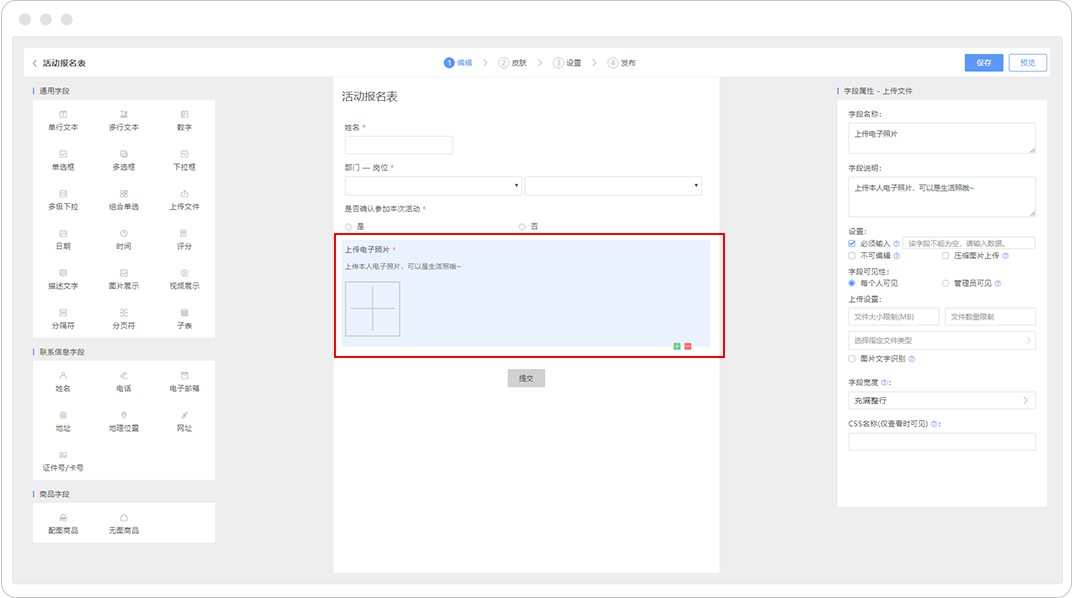
02. 设置入口
表单创建完成后,选择表单设置>>扩展应用>>大屏幕抽奖就可以开始根据活动情况进行抽奖设置了。
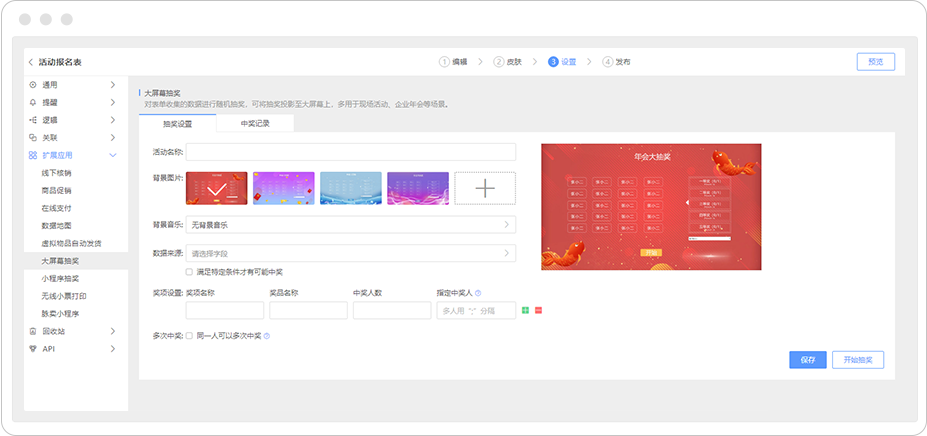
活动名称:活动名称是指一个抽奖活动的简称,进入抽奖页面的时候,将会展示在页面最上方。
背景图片:是指抽奖活动时大屏幕中的背景展示图,默认提供4种背景图可供选择,也可自定义上传背景图,选中后在页面右方会展示出预览效果。
背景音乐:指的是抽奖时,会播放背景音乐,烘托氛围,当然也可以选择无背景音乐,目前暂不支持自定义音乐。
数据来源:选择表单中的某一字段作为抽奖项,中奖人员将从选择的数据源中随机抽取。当选择上传文件字段作为数据源时,系统会根据提交图片的数量,自动调整图片大小适应抽奖大屏幕。还可以设置满足特定条件才可参加抽奖,条件之间是并且关系。
奖项设置:即对抽奖的各奖项进行设置,包括奖项名称、奖品名称、奖品图片、中奖人数量,甚至还可以指定中奖人。点击“+/-”符号可进行奖项的增减,最多可设置10个奖项。
多次中奖:如果勾选了“同一人可以多次中奖”,则同一个人有可能中多个奖项,但同一奖项最多只能中一次。
03. 开启抽奖活动
设置完毕点击“保存”,当所有人提交表单后,可以随时开始抽奖。
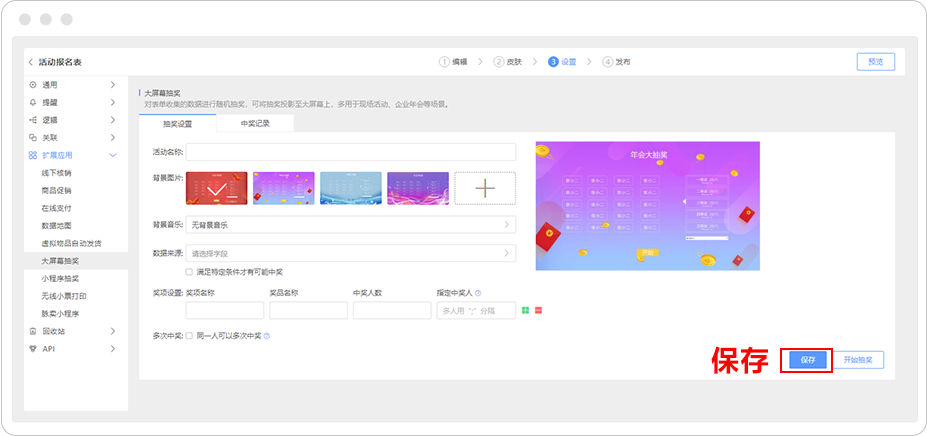
TIPS:如果设置了满足特定条件才有可能中奖,则表单内需有满足该条件的数据,否则无法进行抽奖。
进入到抽奖页面,我们看到页面中间显示的是中奖人员的照片,右侧是选择本次抽取的奖项,下方可以选择每次抽奖的人数。点击“开始”按钮就可以开始现场大屏幕抽奖了。
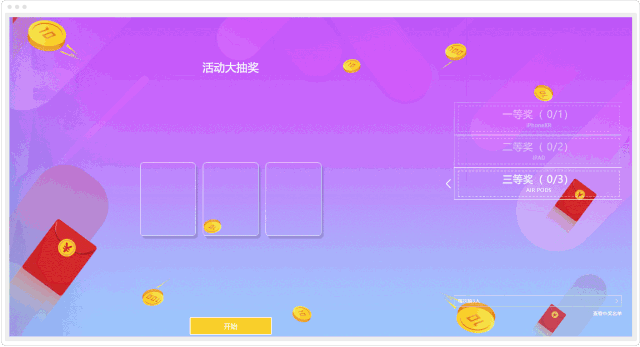
04. 查看中奖记录
抽奖完毕后,点击“中奖记录”就能查看“中奖名单,包括奖项、奖品、中奖人”及“兑奖状态”等信息,还可以进行兑奖操作。
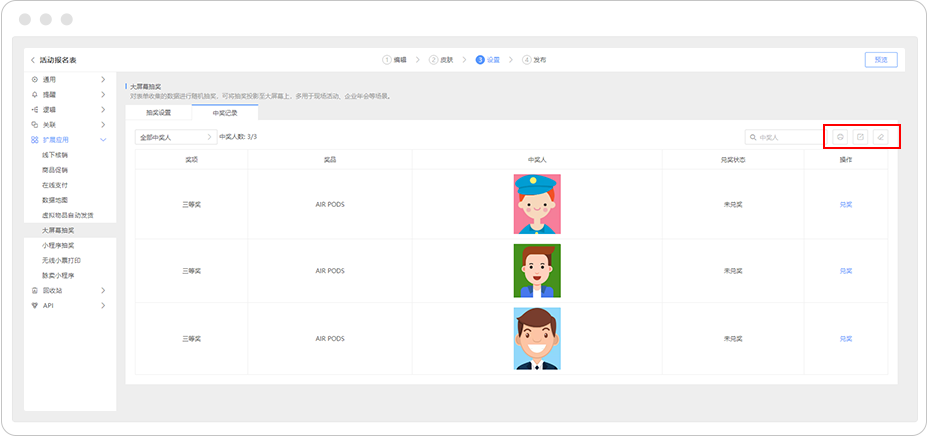
在该页面,可以对中奖名单进行“筛选查看、打印、导出及清空”操作。如清空中奖名单,则又可以重新进行抽奖。
怎么样,搞定一场抽奖活动是不是非常简单?小伙伴们,动动手指,保存收藏这篇文章,年底安排年会等活动就不用愁了,不过,使用之前记得开通表单大师专业版哦,如想体验可以在官网戳客服咨询~